Réunions des équipes Microsoft avec des dizaines de participants peut parfois devenir assez déroutant et fastidieux. Les participants échangent beaucoup d'informations et d'idées, et vous pouvez parfois ressentir un peu de fatigue. Ou votre capacité à vous concentrer sur ce qui est dit peut diminuer.
Pour bien suivre l'orateur, c'est toujours une bonne idée de se concentrer uniquement sur cette personne. Microsoft Teams vous permet d'afficher jusqu'à 49 participants sur un seul écran. Mais tout cet encombrement visuel peut fatiguer les gens, ce qui affecte leur capacité d'attention et leur capacité à se concentrer.
Comment se concentrer sur une personne pendant les réunions d'équipe
Utiliser l'épingle
Si vous souhaitez vous concentrer sur un seul participant dans votre vue, vous pouvez utiliser le Épingler caractéristique. Cette option remplace essentiellement les paramètres du présentateur.
Pour activer la fonction Pin, cliquez sur Afficher les participants. Utilisez ensuite le menu déroulant pour sélectionner Épingler.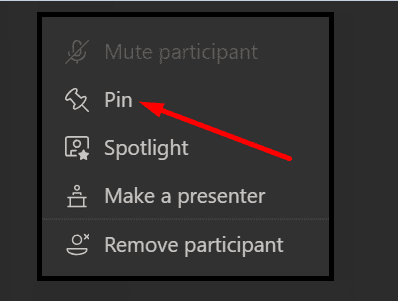
La vidéo du participant épinglé prendra alors le focus dans votre vue.
Utiliser Spotlight
La fonction Spotlight permet aux présentateurs de définir la personne qui parle comme vidéo principale pour tous les participants à la réunion. En d'autres termes, Spotlight vous permet de verrouiller un flux vidéo individuel, ce qui permet à tous les autres participants de se concentrer plus facilement sur une seule personne.
Pour mettre en lumière quelqu'un, faites simplement un clic droit sur cette vidéo et sélectionnez Projecteur. 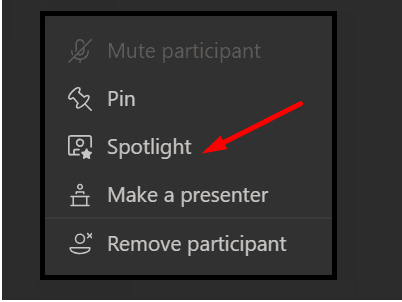 Les équipes épingleront ensuite la vidéo individuelle de cette personne pour toutes les personnes participant à la réunion.
Les équipes épingleront ensuite la vidéo individuelle de cette personne pour toutes les personnes participant à la réunion.
Les utilisateurs individuels peuvent également se mettre en lumière. Cela vous permet d'attirer l'attention de tous sur vous. Pour vous mettre en valeur, cliquez sur Afficher les participants, faites un clic droit sur votre nom, puis cliquez sur Mettez-moi en lumière.
Pour mettre fin au projecteur, cliquez à nouveau avec le bouton droit sur cette vidéo et sélectionnez Arrêter de mettre en lumière.
Éteignez l'appareil photo
Il existe une autre solution de contournement rapide que vous pouvez utiliser. Demandez à tous les participants d'éteindre leurs caméras s'ils ne parlent pas. De cette manière, le présentateur est la seule personne avec la caméra allumée. De plus, cette méthode réduit également la pression que les réunions vidéo Microsoft Teams mettent sur votre bande passante.
Troubles visuels du bruit et du déficit de l'attention
Certains des participants à la réunion peuvent souffrir de troubles déficitaires de l'attention. Certains peuvent vous en parler, tandis que d'autres préfèrent garder le silence. Se concentrer sur le haut-parleur principal est très difficile pour ces personnes, surtout quand il se passe tellement de choses. Après une longue journée de travail, rester concentré sur ce qui est dit est difficile même pour les personnes qui ne souffrent pas de troubles de l'attention.
Utilisez donc le Spotlight ou l'épingle aussi fréquemment pour réduire le bruit visuel global et améliorer votre mise au point.